DCP-4020C
Veelgestelde vragen en probleemoplossing |
Hoe start ik de wizard Scanners en camera's van Windows Vista/ Windows 7?
Windows Vista/ Windows 7 heeft een wizard die Scanners en camera's heet. Hiermee kunt u documenten scannen en vervolgens opslaan als JPEG- of TIFF-bestand of in een andere ondersteunde bestandsindeling. U opent de wizard Scanners en camera's als volgt:
DEEL I: Snelkoppeling maken voor de wizard Scanners en camera's
- Klik op de knop Windows/Start.
- Zoek met behulp van het trefwoord WIAACMGR.
Zorg dat het trefwoord juist ingevoerd wordt, wij adviseren om het trefwoord te kopiëren en te plakken om spelfouten te voorkomen.
- Klik met de rechtermuisknop op het zoekresultaat WIAACMGR.
- Selecteer Kopiëren naar.
- Klik op Bureaublad (snelkoppeling maken).
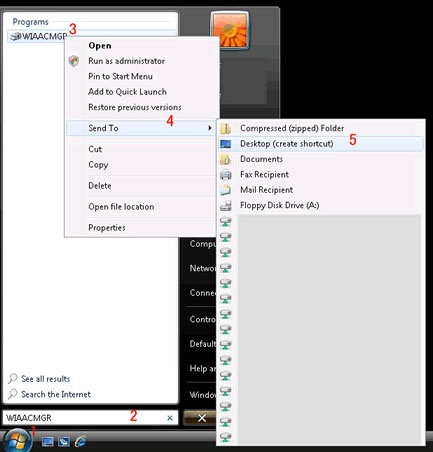
DEEL II: Scannen met de wizard Scanners en camera's
- Dubbelklik op de snelkoppeling WIAACMGR.
- Als er op de computer meerdere beeldapparaten geïnstalleerd zijn, selecteert u uw scanner en klikt u vervolgens op OK.
- Als u het scannericoon niet kan vinden betekent dit dat de scannerdriver niet geïnstalleerd is. Ga naar de sectie Downloads om de laatste scannerdriver te downloaden en vervolgens te installeren.
- Om netwerkscannen te gebruiken is het nodig uw Brother machine te configureren in een peer-to-peer netwerkomgeving. Netwerkscannen zal niet werken in een gedeelde netwerkomgeving
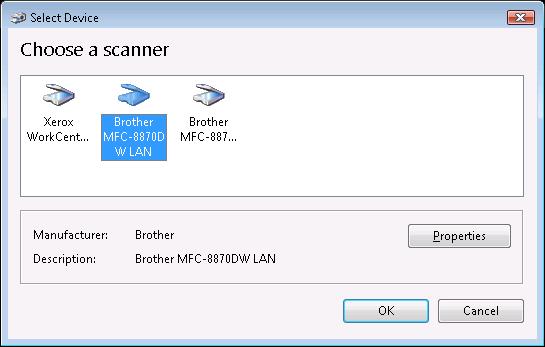
- Selecteer de gewenste scanopties in de wizard Scanners en camera's en klik vervolgens op Scannen.
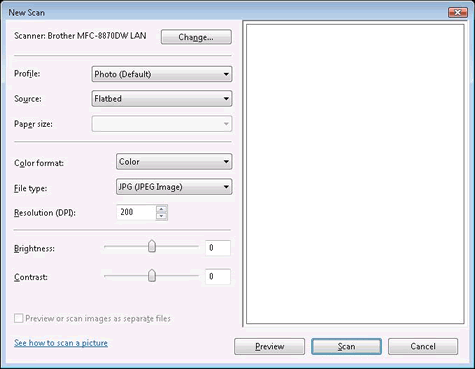
- Na het scannen wordt u gevraagd of u een label aan de gescande afbeelding wilt geven. Aan de hand van zo'n label kunt u uw bestanden later gemakkelijker terugvinden. Dit is echter niet verplicht.
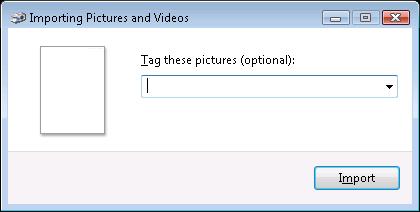
- Klik op Importeren.
Voor Windows Vista gebruikers:
Het gescande bestand wordt geopend in Windows Fotogalerie. Als u Windows Fotogalerie later wilt openen, klikt u op Windows/Start -> Programma's (Alle programma's) -> Windows Fotogalerie.
Voor Windows 7 gebruikers:
Het gescande bestand wordt geopend in Bibliotheken. Om toegang te krijgen tot Bibliotheken op een later tijdstip, klikt u op WINDOWS/START -> Afbeeldingen.

Verwante modellen
DCP-110C, DCP-115C, DCP-120C, DCP-130C, DCP-135C, DCP-145C, DCP-150C, DCP-1510, DCP-1610W, DCP-1612W, DCP-165C, DCP-195C, DCP-310CN, DCP-315CN, DCP-330C, DCP-340CW, DCP-350C, DCP-357C, DCP-365CN, DCP-375CW, DCP-385C, DCP-395CN, DCP-4020C, DCP-540CN, DCP-560CN, DCP-585CW, DCP-6690CW, DCP-7010, DCP-7010L, DCP-7025, DCP-7030, DCP-7040, DCP-7045N, DCP-7055, DCP-7055W, DCP-7060D, DCP-7065DN, DCP-7070DW, DCP-750CW, DCP-770CW, DCP-8020, DCP-8025D, DCP-8040, DCP-8045D, DCP-8060, DCP-8065DN, DCP-8070D, DCP-8085DN, DCP-8110DN, DCP-8250DN, DCP-9010CN, DCP-9015CDW, DCP-9020CDW, DCP-9040CN, DCP-9042CDN, DCP-9045CDN, DCP-9055CDN, DCP-9270CDN, DCP-J1100DW, DCP-J125, DCP-J132W, DCP-J140W, DCP-J152W, DCP-J172W, DCP-J315W, DCP-J4110DW, DCP-J4120DW, DCP-J515W, DCP-J525W, DCP-J552DW, DCP-J562DW, DCP-J572DW, DCP-J715W, DCP-J725DW, DCP-J752DW, DCP-J772DW, DCP-J774DW, DCP-J785DW, DCP-J925DW, DCP-L2500D, DCP-L2510D, DCP-L2520DW, DCP-L2530DW, DCP-L2540DN, DCP-L2550DN, DCP-L2560DW, DCP-L5500DN, DCP-L6600DW, DCP-L8400CDN, DCP-L8410CDW, DCP-L8450CDW, FAX-2940, MFC-1810, MFC-1910W, MFC-210C, MFC-215C, MFC-235C, MFC-240C, MFC-250C, MFC-255CW, MFC-260C, MFC-290C, MFC-295CN, MFC-3220C, MFC-3240C, MFC-3320CN, MFC-3340CN, MFC-3360C, MFC-3420C, MFC-3820CN, MFC-410CN, MFC-425CN, MFC-440CN, MFC-465CN, MFC-4820C, MFC-490CW, MFC-5440CN, MFC-5460CN, MFC-5490CN, MFC-580, MFC-5840CN, MFC-5890CN, MFC-5895CW, MFC-590, MFC-620CN, MFC-6490CW, MFC-660CN, MFC-680CN, MFC-6890CDW, MFC-7320, MFC-7360N, MFC-7420, MFC-7440N, MFC-7460DN, MFC-7820N, MFC-7840W, MFC-7860DW, MFC-790CW, MFC-820CW, MFC-8220, MFC-8370DN, MFC-8380DN, MFC-8420, MFC-8440, MFC-845CW, MFC-8460N, MFC-8510DN, MFC-8520DN, MFC-8820D, MFC-8840D, MFC-8840DN, MFC-885CW, MFC-8860DN, MFC-8870DW, MFC-8880DN, MFC-8890DW, MFC-890, MFC-8950DW, MFC-8950DWT, MFC-9070, MFC-9120CN, MFC-9140CDN, MFC-9160, MFC-9180, MFC-9320CW, MFC-9330CDW, MFC-9340CDW, MFC-9420CN, MFC-9440CN, MFC-9450CDN, MFC-9460CDN, MFC-9465CDN, MFC-9660, MFC-9760, MFC-9840CDW, MFC-9880, MFC-990CW, MFC-9970CDW, MFC-J1300DW, MFC-J220, MFC-J265W, MFC-J415W, MFC-J430W, MFC-J4410DW, MFC-J4420DW, MFC-J4510DW, MFC-J4610DW, MFC-J4620DW, MFC-J470DW, MFC-J4710DW, MFC-J480DW, MFC-J491DW, MFC-J497DW, MFC-J5320DW, MFC-J5330DW, MFC-J5620DW, MFC-J5720DW, MFC-J5730DW, MFC-J5910DW, MFC-J5920DW, MFC-J5930DW, MFC-J615W, MFC-J625DW, MFC-J6510DW, MFC-J6520DW, MFC-J6530DW, MFC-J6710DW, MFC-J6720DW, MFC-J6910DW, MFC-J6920DW, MFC-J6925DW, MFC-J6930DW, MFC-J6935DW, MFC-J825DW, MFC-J870DW, MFC-J880DW, MFC-J890DW, MFC-J985DW, MFC-L2700DW, MFC-L2710DW, MFC-L2720DW, MFC-L2730DW, MFC-L2740DW, MFC-L2750DW, MFC-L5700DN, MFC-L5750DW, MFC-L6800DW(T), MFC-L6900DW(T), MFC-L6950DW, MFC-L6970DW, MFC-L8650CDW, MFC-L8690CDW, MFC-L8850CDW, MFC-L8900CDW, MFC-L9550CDW(T), MFC-L9570CDW(T), MFC-L9577CDW
